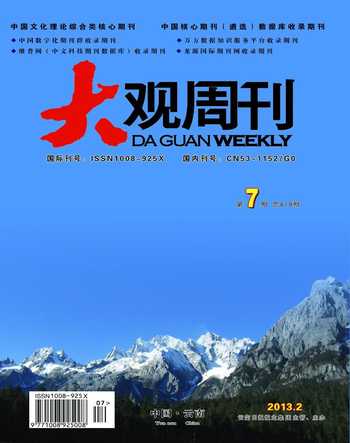浅谈Word软件的应用技巧
伍剑青
摘要:科技改革绿江南,春风已过二郎山。作为康巴高原泸定县的得妥乡政府的信息技术工作者,一直关注Word软件的应用。因为随着信息技术的迅速发展,Word办公软件已经普遍运用到人民的日常生活中,在提高用户计算机操作水平的同时,还为人们的日常工作带来了方便。该文从计算机Word办公软件的查找与替换功能、快速输入小数点、段落重排、设置分栏页码、输入生僻字等应用技巧进行了深入的探讨,提出了自己的建议和看法。
关键词:Word软件 应用技巧 查找与替换 段落重排 分栏
随着计算机的迅速发展,Word办公软件已经普遍运用到人们的日常生活。Word软件旨在向用户提供最佳的文档格式设置工具,利用它可轻松、高效地组织和编写文档,使一般办公室工作人员不用花太多时间就能掌握Word的基本功能,编排出规范、美观的文档。因此,掌握Word软件的应用技巧极为重要。
一、查找与替换功能
在使用Word办公软件时,文章中存在着大量的回车符号,甚至在粘贴其他文章时,也会存在着箭头向下的软回车符号。这些符号占用了Word的很大空间,操作人员若一个个的删除,不仅会浪费大量的工作时间,同时还会影响自身的工作情绪。针对这一状况,操作人员在复制完文章内容后,可以直接点击菜单,从对话框中找出“编辑”→“替换”这个选项,将“查找内容”设置为1,“替换为”这个框中选择空白,在操作完成后,点击“全部替换”就可以将文章中的软回车全部删除。这种方法在使用的过程中,只能删除软回车,对于主要的段落换行却无法及时的替换,这时,操作人员可以通过以下操作解决这一现象:首先,操作人员可以在菜单中找到“编辑”→“替换”,与之前不同的是,操作人员要在整个“查找内容”中输入1,而在“替换为”这一选项中输入“P”,在整个操作结束后,只需要点击“全部替换”即可。
二、快速输入小数点
工作中,需要输入大量的数据,你如果是用安装office时携带的五笔字型或拼音输入法,会为输入数字中的小数点而在中文与英文输入法间不断调整而烦恼(使用陈桥五笔不会出现这些问题,它会输入数据后接着数据时自动将数据间的句号修改为小数点)。不过利用Word工具中的“自动更正”可解决此问题,让你一劳永逸。方法:打开“工具”—“自动更正”—“自动更正”,在“替换”“替换为”中分别填上“。。”、“.”(小数点),点击“确定”,回到Word输入界面,在输入数据后输入两个“。”,再输入数据,看看“.”是不是变成了小数点“.”。这一方法会让你在输入小数点是多输入一个“。”,不过比每次输入数据中需输入小数点时需要在输入方法间调整要方便多了。按此办法进行后,你在Excel中用同样的输入方法,就可以快速输入数字中的小数点。此法可用于文字材料中的序号更正、如将“1、”改“⒈”,年份中“零”的更正等。
三、段落重排
操作人员在使用Word办公软件的过程中,段落重排的核心功能在于将两个或两个以上的段落合并为一段,前后段落必须是存在的段落,而不是空段。在其具体操作的过程中,主要包括以下几个方面:首先,在每段的开头添加一些特殊标记,如:“&。其次,打开“查找与替换”的对话框,并在“查找内容一项中输入“P”,并在“替换为”输入框中通过“高级→特殊符号→不问断空格”中输入“S”。最后,在上述操作都结束后,可以点击“全部替换”即能将所有的硬回车替换掉。
四、设置分栏页码
我们有时需要将文档分栏编排,比如我们要打印8开试卷,往往将页面分为两栏,在每栏的下面各有一个页码,设置成“第×页,共×页”的形式。这时,我们可以利用“=(Formula)”域来实现分栏页码的设置。首先打开“页眉和页脚”工具栏,切换到页脚区域,在第1栏的适当位置,输入“第页,共页”几个字。将光标插入到“第页”两个字的中间,连按两次“Ctrl+F9”快捷键,得到一对包含在一起的花括号“{{}}”,在括号中输入域代码如下:“{={Page}*2-1}”。再将光标插入到“共页”两个字的中间,按照2的方法在其间插入域代码“{={NumPages}*2}”。然后在第2栏的下面写域代码为“第{={Page}*2}页,共{={NumPages}*2}页”的形式。最后,按“Alt+F9”,则在第1栏和第2栏的下面,就将分别出现“第1页,共2页”和“第2页,共2页”的页码。以后随着文档版面的增加,页码将自动更新。如果文档分为3栏,只要将第1栏下面的“第×页”中间的公式改为{={Page}*3-2},第2栏设为{={Page}*3-1},第3栏设为{={Page}*3},将“共×页”中间的公式改为{={NumPages}*3}就行了;如果是文档仅仅是1栏,则公式应改为:第2页,共5页。一栏的情况还可以直接第“第页,共页”,也能得到同样效果。
五、输入生僻字
在我们进行文字录入的过程中,经常会碰到一些怪字,不管使用什么输入法都无法输入,在正规的字库中根本找不到它们。碰到这些字我们应该怎么样才能将其录入呢?
我们可以直接来造字。打开附件菜单中的“TrueType造字程序”,这时程序会要求选定一个代码,例如我们选择AAA1,确认之后即可进入编辑窗口。你会发现编辑窗口与画图操作窗口比较相似,确实如此,这时我们就需要用鼠标执行“窗口→参照”打开参照对话框,同样将字体选为黑体,在形状框中输入“庄”字并选取合适的部位,然后复制到AAA1中。绘制完毕,我们就可以打开“编辑”菜单,选择“保存字符”命令。操作完毕,我们切换到区位输入法,按下键盘上的AAA1即可输入我们所造的字了。如果电脑上没有区位输入法,那么则需要再次打开“编辑”菜单,选择“输入法链接”命令,在弹出的窗口中设置一个位置文件名和位置,可以随便设。设好后即会弹出输入法字根,在自己使用的输入法中输入自定义的编码,然后单击“注册”按钮即可。
综上所述,随着社会经济的迅速发展,计算机Word办公软件的使用,在提高办公人员办公效率的同时,还能保障办公质量。由此就需要办公人员熟练的掌握Word操作技巧,确保Word的使用功能顺利的发挥出来,以此来提高企事业单位的整体办公效率,为其今后的发展奠定结实的基础。